Przy pierwszym użyciu komputera Mac domyślne ustawienia gładzika mogą nie odpowiadać Twoim upodobaniom. A jeśli tak się stanie, może się okazać, że ten problem zrujnuje wrażenia użytkownika.

Ale jeśli chcesz zmienić ustawienia czułości gładzik Maca, nie martw się. Twój Mac oferuje wiele opcji dostosowywania, a ten obszar nie jest różne.Wprowadzanie tych poprawek jest stosunkowo prostym procesem i przeprowadzimy Cię przez każdy krok.
Czytaj dalej, aby dowiedzieć się, jak zmienić ustawienia czułości gładzika Maca lub MacBooka, a także niektóre przydatne wskazówki dotyczące siły dotyku i korzystania z magicznego gładzika.
Jak zmienić szybkość śledzenia
Niezależnie od tego, czy to zauważysz, czy nie, wskaźnik myszy na komputerze Mac musi przez pewien czas zwalniać. Jeśli chcesz przyspieszyć działanie gładzika – lub spowolnić go, jeśli o to chodzi – wszystko, co musisz zrobić, to wykonać czynności wymienione poniżej.
Krok 1: U góry w lewym rogu komputera, kliknij logo Apple.
Krok 2: Przejdź do Preferencji systemowych.
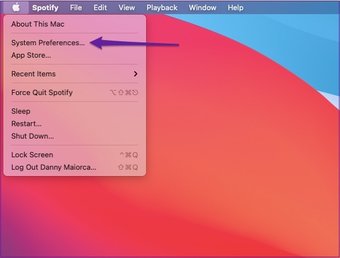
Krok 3: Poszukaj gładzika. Tę ikonę znajdziesz w pierwszym rzędzie na jaśniejszym szarym tle, czyli mniej więcej w połowie tego okna.
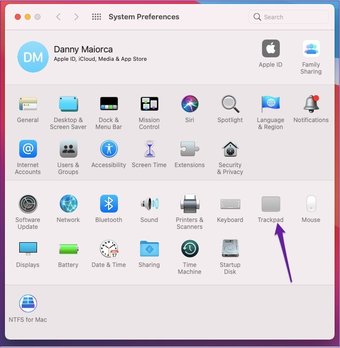
Krok 4: przejdź w dół okna Wskaż i kliknij, gdzie zobaczysz obszar zatytułowany Szybkość śledzenia. Jego pozycja będzie zależeć od typu posiadanego komputera Mac; dla niektórych jest sam na samym dole. Ale dla innych jest bliżej środka i obok opcji o nazwie Kliknięcie.
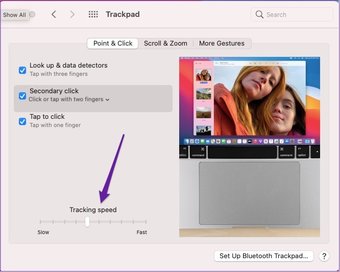
Krok 5: W zależności od tego, czy chcesz aby zwiększyć lub zmniejszyć prędkość gładzika, przewiń w lewo (zwolnij) lub w prawo (przyspiesz).
Jak włączyć gładzik Force Touch
Niektóre urządzenia Macbook teraz mają funkcję Force Touch dla gładzików, która pozwala z większą łatwością kontrolować cały zakres funkcji. Na przykład możesz zaktualizować swój kalendarz oraz przewijać filmy do tyłu i do przodu z większą kontrolą.
Aby aktywować Force Touch na gładziku urządzenia, musisz najpierw upewnić się, że jest to dostępne na urządzeniu. Jeśli tak, wykonaj poniższe czynności, aby rozpocząć.
Krok 1: Wróć do Preferencji systemowych i przejdź do okna ustawień gładzika.
Krok 2: Na karcie Wskaż i kliknij przejdź na dół i poszukaj pola obok opcji Mocne kliknięcie i informacja zwrotna dotykowa.
Krok 3: Jeśli włączyłeś tę opcję wcześniej, zaznacz pole, a zmieni kolor na niebieski. Te zmiany powinny nastąpić ze skutkiem natychmiastowym.
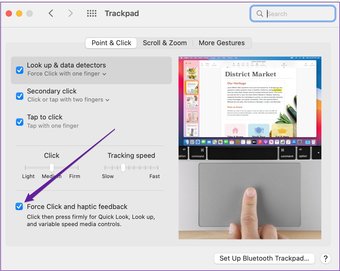
Oprócz komputerów firma Apple udostępniła również Force Touch na różnych nowszych iPhone’ach i Apple Watch.
Warto zauważyć, że Force Touch nie jest dostępny w modelach MacBook Air przed 2018 r.
Wyłączanie gładzika komputera Mac podczas korzystania z gładzika Magic Trackpad
Jeśli naprawdę interesują Cię gadżety Maca , być może kupiłeś Magic Trackpad. Działa to prawie tak samo, jak wbudowany gładzik komputera, chociaż jest znacznie większy i – dla niektórych osób – łatwiejszy w użyciu.
Jeśli używasz Magic Trackpad, możesz nie chcieć wbudowanego komputera Mac wersja, aby wykoleić Twój przepływ pracy i spowodować irytację. Na szczęście możesz to wyłączyć. Wykonaj poniższe czynności.
Krok 1: Wróć do Preferencji systemowych. Ale zamiast przechodzić do gładzika, kliknij Ułatwienia dostępu.
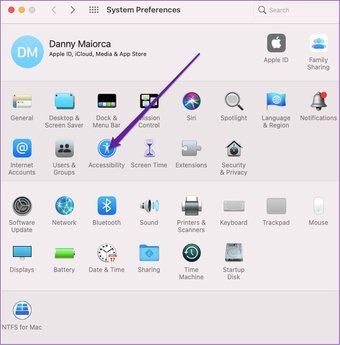
Krok 2: Przewiń w dół do opcji Sterowanie wskaźnikiem, która znajduje się pod silnikiem podsekcji.

Krok 3: Poszukaj pola obok opcji „Ignoruj wbudowany gładzik, gdy obecna jest mysz lub gładzik bezprzewodowy”.’Zaznacz to, aby włączyć tę funkcję.

Gdy to zrobisz, podłącz gładzik Magic Trackpad i sprawdź, czy zmiana tych ustawień ma znaczenie.
Jak zmienić szybkość przewijania
Podczas korzystania z komputera Mac prawdopodobnie często przewijasz — zwłaszcza jeśli używasz Safari.
Podobnie jak w przypadku zmiany szybkości śledzenia, możesz zmienić również szybkość przewijania komputera. Kroki poniżej tego akapitu pokażą Ci, jak to zrobić.
Krok 1: W Ułatwieniach dostępu przejdź do Sterowanie wskaźnikiem i kliknij kartę Opcje gładzika u dołu okna.
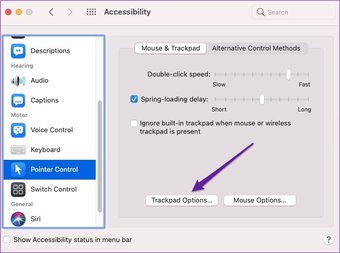
Krok 2: U góry przesuń wskaźnik w lewo lub w prawo – w zależności od tego, czy chcesz przyspieszyć, czy zwolnić je opuszczone.
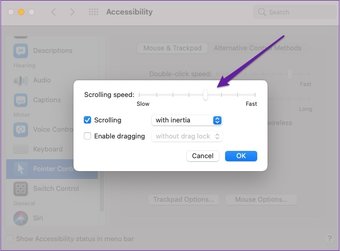
Dostosuj czułość gładzika
Jeśli zastanawiasz się, jak zmienić ustawienia myszy na komputerze Mac, skorzystaj z tych wskazówek pomoże Ci rozwiązać wiele problemów związanych z wrażliwością, z którymi możesz się spotkać. A jeśli zdecydujesz, że chcesz je później zmienić, możesz to zrobić tyle razy, ile chcesz.
Teraz masz te wskazówki na pokładzie; możesz dostosować ustawienia gładzika na swoim komputerze o wiele łatwiej niż wcześniej.
Ostatnia aktualizacja 31 lipca 2021 r.
Powyższy artykuł może zawierać linki partnerskie, które pomagają we wspieraniu Guiding Tech. Nie wpływa to jednak na naszą rzetelność redakcyjną. Treść pozostaje bezstronna i autentyczna.
